iOS 17에서 다시 부활한 Live Photo 배경화면 기능은 라이브포토에 포함된 동영상이 잠금화면에서 자동 재생되는 기능입니다.
이전 버전에서는 잠금 화면을 길게 터치해야 동영상이 재생되었던 것과 달리 자동 재생으로 바뀌어 더욱 역동적인 화면을 볼 수 있게 되었는데요.
사진 앱에 저장된 멋진 라이브포토를 배경화면으로 등록하는 방법은 다음과 같습니다.
튜토리얼 환경 : iOS 17, 아이폰 15 프로
목차
iPhone Live Photo 배경화면 설정 방법
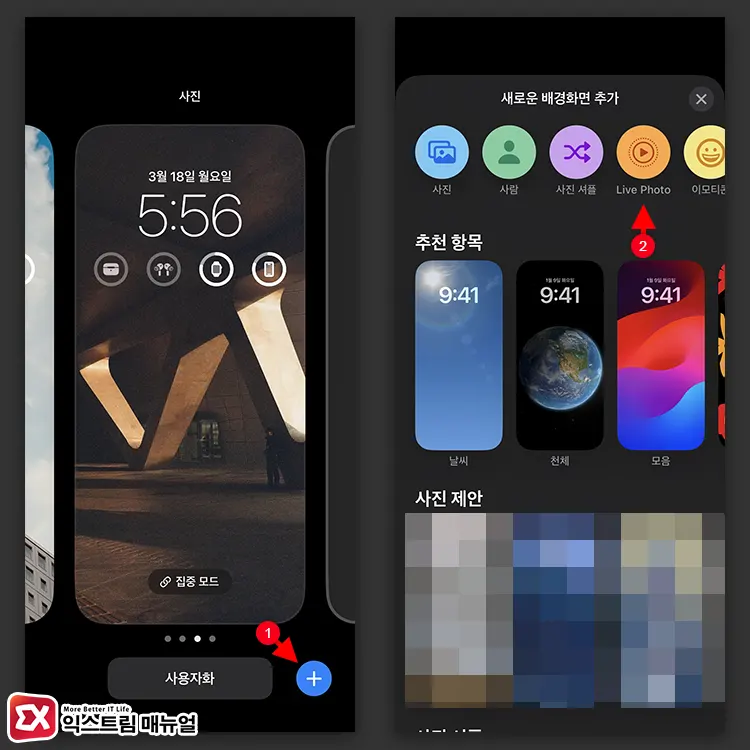
- 잠금 화면의 잠금을 푼 상태에서 화면을 길게 터치해 배경화면 설정을 엽니다.
- 오른쪽 하단의 추가 버튼을 탭합니다.
- 새로운 배경화면 추가 화면에서 Live Photo 아이콘을 탭합니다.
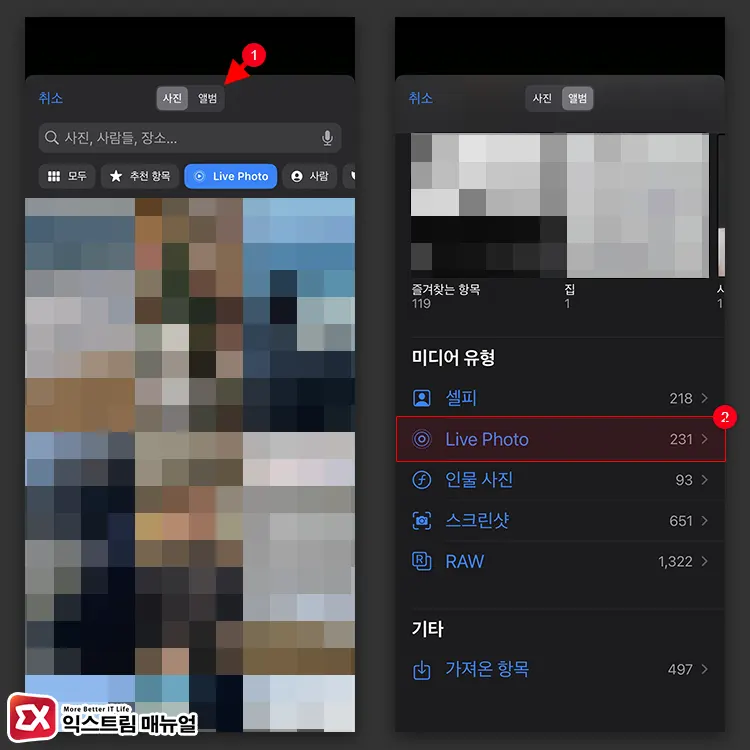
- Live Photo 추천 목록에서 배경으로 지정할 사진을 선택합니다.
- 아이폰에 저장된 모든 Live Photo 목록을 보려면 [앨범 > Live Photo]로 이동합니다.
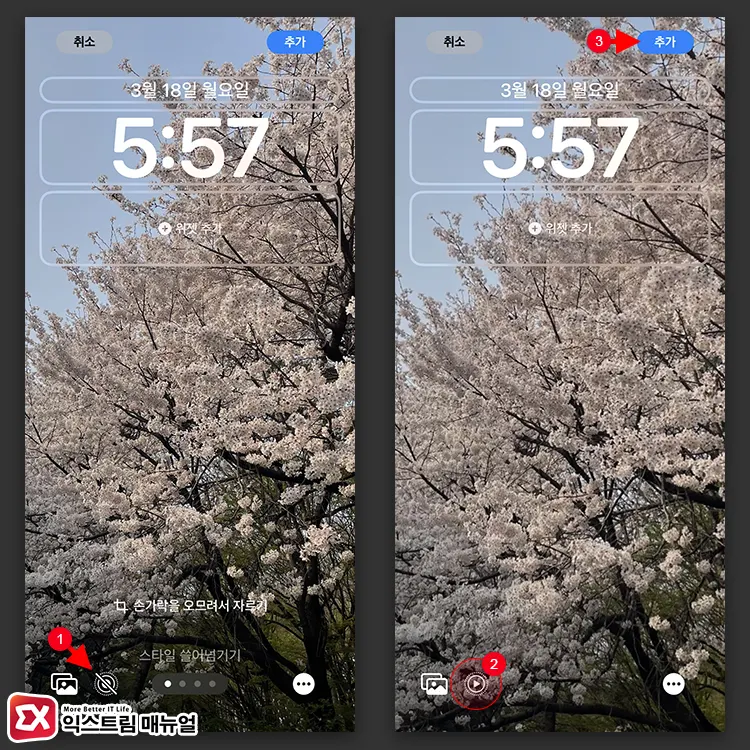
- 배경 화면 미리보기에서 Live Photo 아이콘을 탭해서 사진에 포함된 동영상이 재생되게 설정합니다.
- 위젯 등록, 시계 디자인 변경과 같은 옵션을 지정 후 [추가] 버튼을 탭합니다.
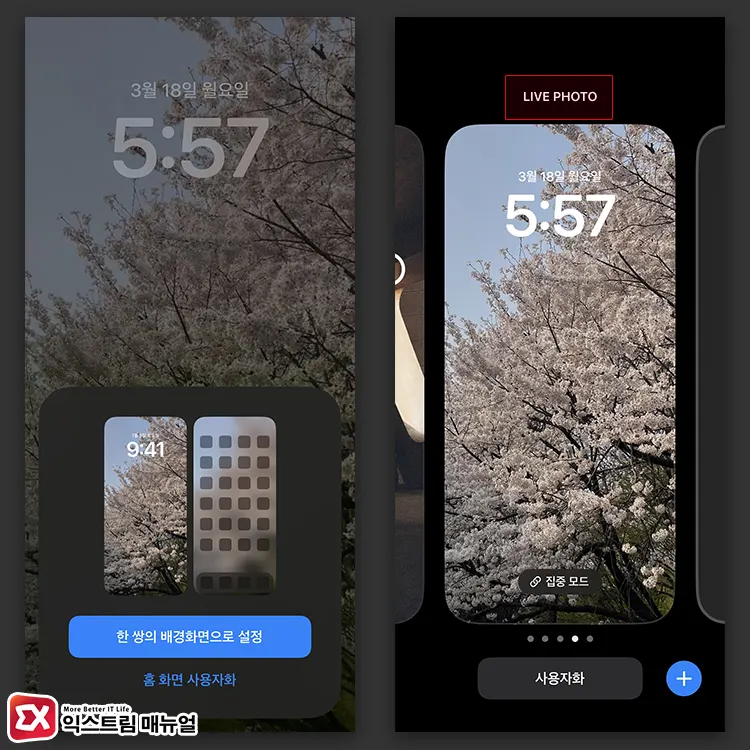
- 배경화면을 등록하면 썸네일 상단에 LIVE PHOTO가 표시되며 잠금 화면에서 라이브 포토에 포함된 동영상이 자동 재생됩니다.
모션을 사용할 수 없음 : 이 live photo의 모션은 배경화면으로 지원되지 않습니다. 오류
라이브 포토를 배경화면으로 지정할 때 모션을 사용할 수 없음 오류가 발생할 수 있습니다.
이 이유는 아이폰에서 촬영한 사진이 아닌, 인터넷에서 다운로드 받은 사진이거나 동영상을 라이브 포토로 변환한 사진을 배경 화면으로 등록할 때 발생하는데요.
iOS 17에서는 아이폰, 아이패드로 촬영한 라이브 포토만 배경 화면으로 지정할 수 있으며 에어드롭을 통해 전송 받은 라이브 포토 또한 배경 화면으로 지정할 수 있습니다.
단, 인터넷에서 다운로드 받은 라이브 포토 파일, 동영상을 라이브 포토로 변환한 파일 등은 배경 화면 지정이 안되니 참고하시길 바랍니다.


![iOS 26 How to Revert iPhone Alarm Slide to Stop to a Button iOS 26 How to Revert iPhone Alarm Slide to Stop to a Button - [iOS 26] 아이폰 알람 '밀어서 중단'을 버튼으로 되돌리는 방법](https://extrememanual.net/wp-content/uploads/2025/12/iOS-26-How-to-Revert-iPhone-Alarm-Slide-to-Stop-to-a-Button-363x204.webp)
